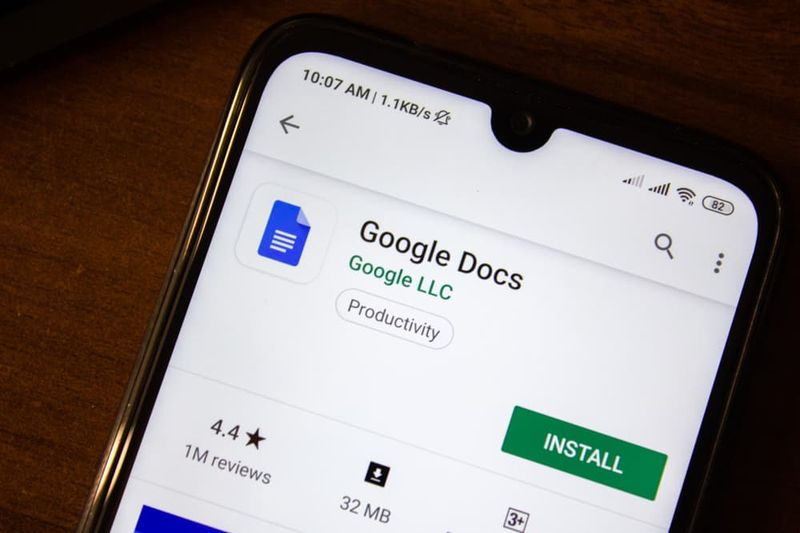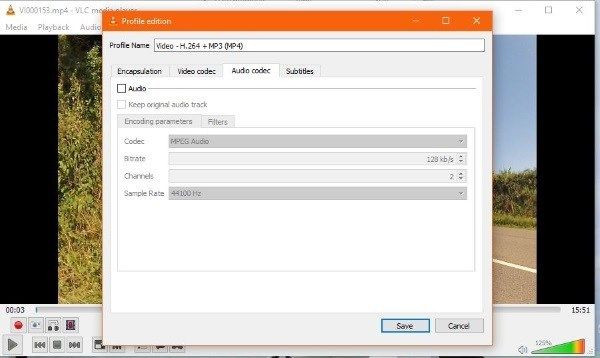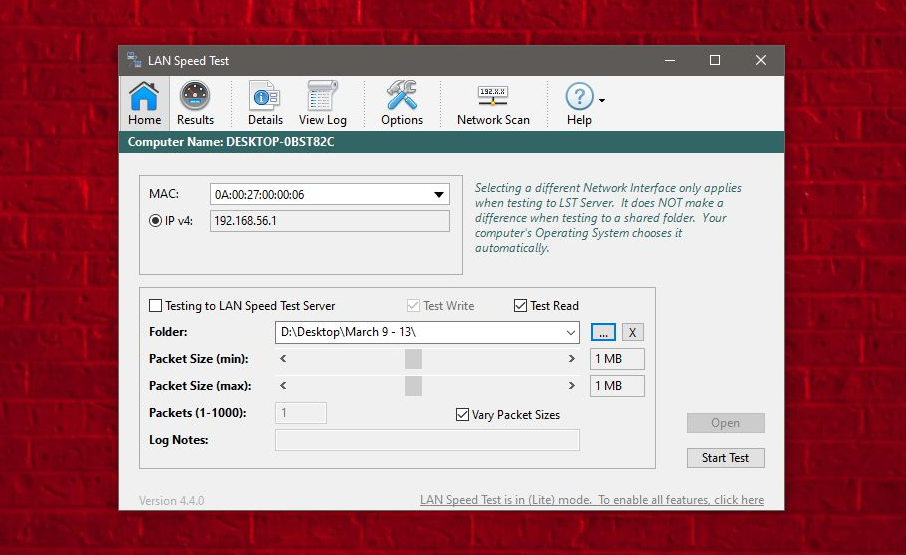Com esborrar diverses fotos a iCloud del vostre navegador
iCloud Fototeca és un servei pràctic. Això passaria pels vostres dispositius Apple, inclosos l'iPhone, l'iPad, el Mac i l'Apple TV. Quan està activat als vostres dispositius. El que feu amb una imatge d'un dispositiu se sincronitza sense esforç amb els altres dispositius. En aquest article, us mostrarem com podeu suprimir diverses fotos a iCloud del navegador
Si editeu una foto al vostre iPhone. Per exemple, aquesta nova edició es transmetrà a la mateixa foto del vostre iPad, viceversa. De la mateixa manera, si suprimiu una imatge de la biblioteca de fotos iCloud del vostre Mac, se suprimirà de la resta de dispositius.
descarregar telnet per a Windows
Tot i que la majoria de la gent gestiona la biblioteca de fotos d’iCloud directament des de l’aplicació Fotos del dispositiu principal. Ja sigui un iPhone, un iPad o un Mac. És possible que algunes persones prefereixin editar aquestes fotos directament des d’un navegador apuntant Chrome, Safari, Firefox, Opera o Edge a iCloud.com.
Recentment, el lector iDB Carl ens va preguntar com podia seleccionar i suprimir diverses fotos alhora a la biblioteca fotogràfica iCloud, directament des del seu navegador. Tot i que la solució pot semblar senzilla per a molts usuaris. Vaig pensar que el compartiríem, ja que se’n podrien beneficiar més lectors.
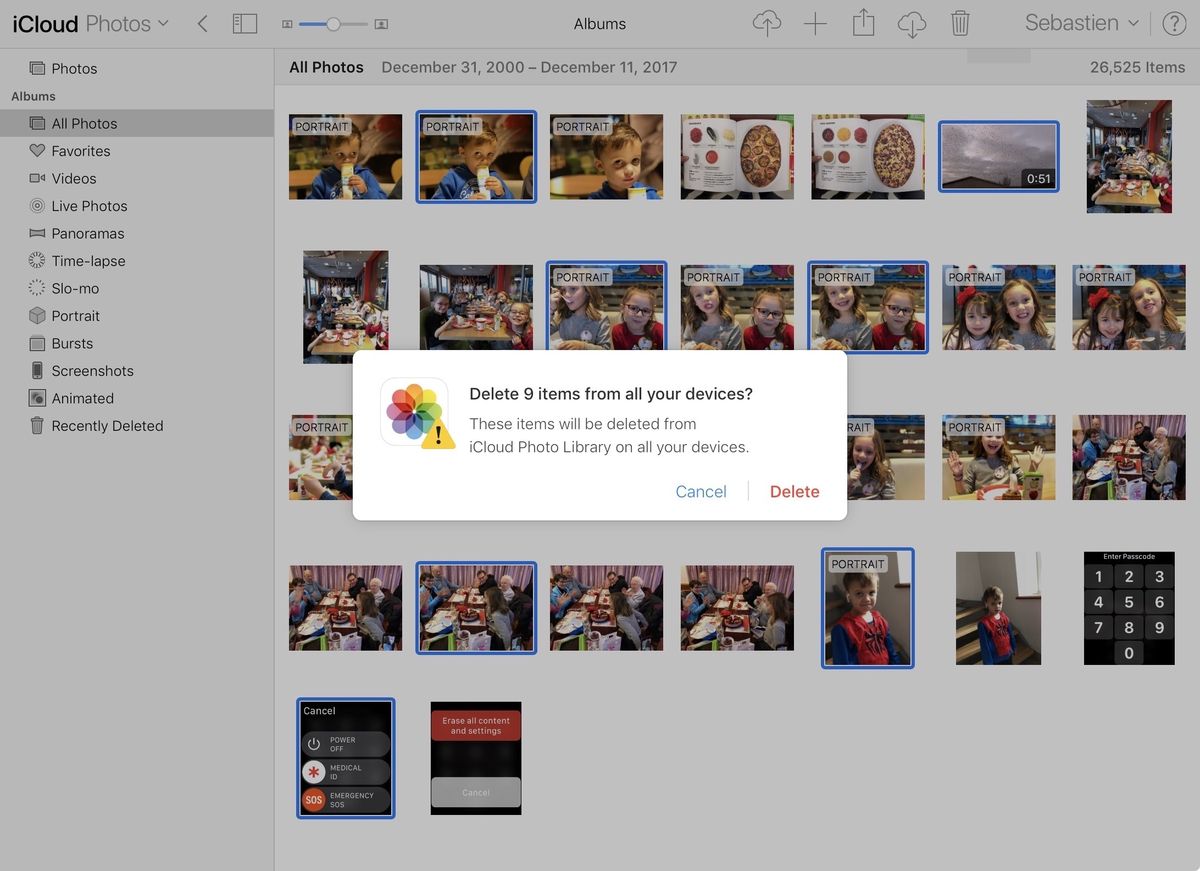
les icones tenen dues fletxes blaves
Seleccioneu totes les fotos que vulgueu suprimir:
El primer pas que heu de fer. Quan suprimiu diverses imatges alhora, seleccioneu totes les imatges que vulgueu suprimir. El truc és que heu d’utilitzar una combinació de ratolí i teclat. Al vostre Mac, premeu la tecla d'ordre mentre feu clic a les fotos que vulgueu suprimir una o diverses fotos a iCloud . Crec que l’equivalent en un equip Windows és mantenir la tecla Control.
Assegureu-vos de mantenir premuda la tecla d’ordre cada vegada que feu clic. O, en cas contrari, desferà les vostres seleccions anteriors.
mega emmagatzematge fora de línia complet
Feu clic a la icona Paperera:
El següent i últim pas que heu de fer és simplement fer clic a la icona Paperera situada a la part superior de la finestra del navegador. A continuació, confirmeu que voleu suprimir els elements seleccionats. Així és com podeu suprimir una o diverses fotos a iCloud.
Com he dit anteriorment, no és gens complicat. Acabeu de conèixer el truc del teclat. Aixo es tot.
Conclusió:
Espero que us agradi aquest tutorial i us ajudeu. No obstant això, si encara teniu més preguntes. A continuació, feu-nos-ho saber a la secció de comentaris següent. Que tinguis un bon dia!
Vegeu també: Guia de l'usuari sobre les millors alternatives de Kindle